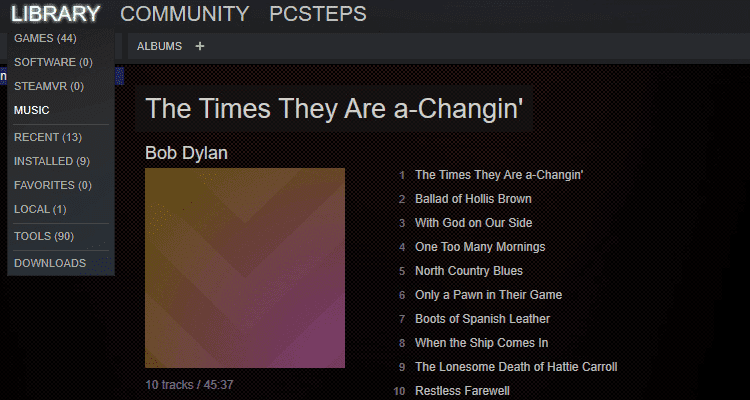Όσο καλό και αν είναι το soundtrack ενός παιχνιδιού, το μουσικό γούστο είναι υποκειμενικό, και πολλοί gamers έχουν ανοιχτό ένα media player να παίζει την ώρα του παιχνιδιού. Όσοι από εμάς όμως χρησιμοποιούμε το Steam, το σχετικά κρυμμένο Steam Music μας δίνει τον πλήρη έλεγχο της μουσικής μας.
Προτάσεις συνεργασίας
Τα νέα άρθρα του PCsteps
Γίνε VIP μέλος στο PCSteps
Steam Music? Ποιο Steam Music?
Το Steam σαν υπηρεσία είναι εξαιρετικά βολικό για την αγορά παιχνιδιών, την οργάνωση της συλλογής μας, και το online multiplayer.
Ο σχεδιασμός του Steam Client, όμως, θα μπορούσε να είναι αρκετά πιο εύχρηστος. Ακόμα και για κάτι τόσο απλό όσο το να κρύψουμε ένα παιχνίδι από τη βιβλιοθήκη του Steam, θα πρέπει να μπλέξουμε με μενού και ρυθμίσεις που δεν είναι με κανένα τρόπο αυτονόητα.
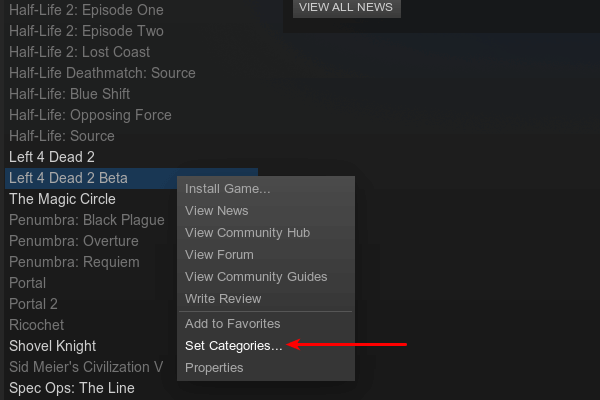
Ενώ λοιπόν το Steam Music σαν δυνατότητα πρωτοεμφανίστηκε το 2014, ένας σημαντικός αριθμός χρηστών είναι πιθανό να μην γνωρίζει καν την ύπαρξή του, ούτε το πώς ακριβώς λειτουργεί.
Τι είναι το Steam Music
Το Steam Music είναι ένας media player ενσωματωμένος στο Steam, ο οποίος μπορεί να αναπαράγει τη μουσική μας την ώρα του παιχνιδιού, και τον οποίο μπορούμε να διαχειριστούμε εξ' ολοκλήρου την ώρα που παίζουμε.
Αν χρησιμοποιούμε κάποιον τρίτο media player, για να αλλάξουμε κομμάτι καθώς παίζουμε θα πρέπει να πατήσουμε Alt+Tab ώστε να αλλάξουμε το focus του συστήματος από το παιχνίδι στον player. Αυτό, όμως, δεν αρέσει σε ορισμένα παιχνίδια, που μπορεί ακόμα και να κολλήσουν κατά την εναλλαγή.
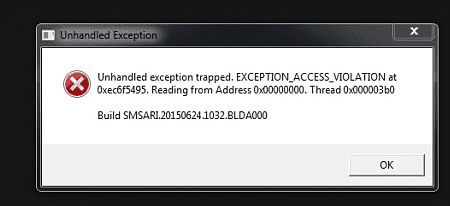
Ο Steam Music player μας δίνει πρόσβαση στη μουσική μας μέσα από το περιβάλλον του Steam, πατώντας Shift+Tab.
Προσθήκη μουσικής στο Steam Music
Θα βρούμε το Steam Music κάνοντας κλικ στο Library -> Music.
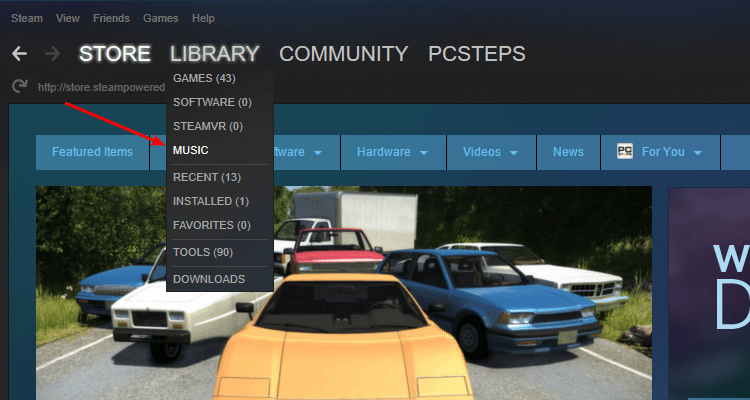
Την πρώτη φορά που θα το ανοίξουμε δεν θα περιέχει καθόλου κομμάτια. Για να εντοπίσει τη μουσική μας, θα πρέπει να πάμε στα settings του steam, είτε από το μενού Steam -> Settings -> Music ή κάνοντας απλά κλικ στο “in settings”.
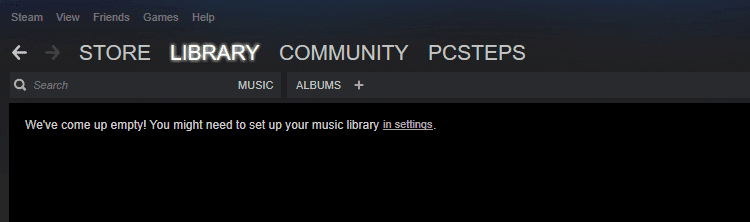
Οι προεπιλεγμένες ρυθμίσεις δείχνουν στο φάκελο Μουσική του συστήματος, καθώς και στο φάκελο music εντός του Steam, σε περίπτωση που έχουμε αγοράσει κάποιο soundtrack παιχνιδιού ως DLC.

Μπορούμε να προσθέσουμε επιπλέον φακέλους με μουσική με το Add, ή να αφαιρέσουμε υπάρχοντες με το Remove. Τέλος, κάνουμε κλικ στο Scan Now και το Steam θα εντοπίσει τη μουσική μας.
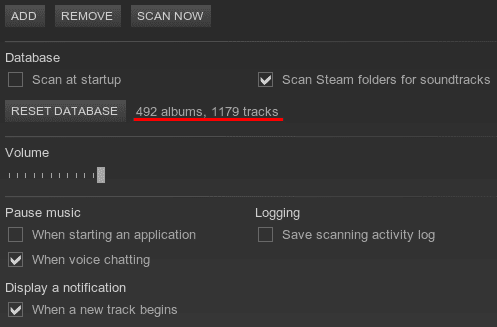
Όταν πρωτοξεκίνησε το Steam Music, υποστήριζε μόνο κομμάτια σε .mp3. Αυτή τη στιγμή όμως υποστηρίζει και άλλους τύπους μουσικών αρχείων, συμπεριλαμβανομένων των ασυμπίεστων .flac.
Προαιρετικά μπορούμε να τσεκάρουμε το κουτάκι Scan at startup ώστε να ανανεώνεται η μουσική μας κάθε φορά που ανοίγουμε το Steam.
Πλέον, μέσα από το Library -> Music θα βλέπουμε τη μουσική μας. Το Steam Music ομαδοποιεί τα τραγούδια που ανήκουν στο ίδιο album με βάση το ID3 tag τους.
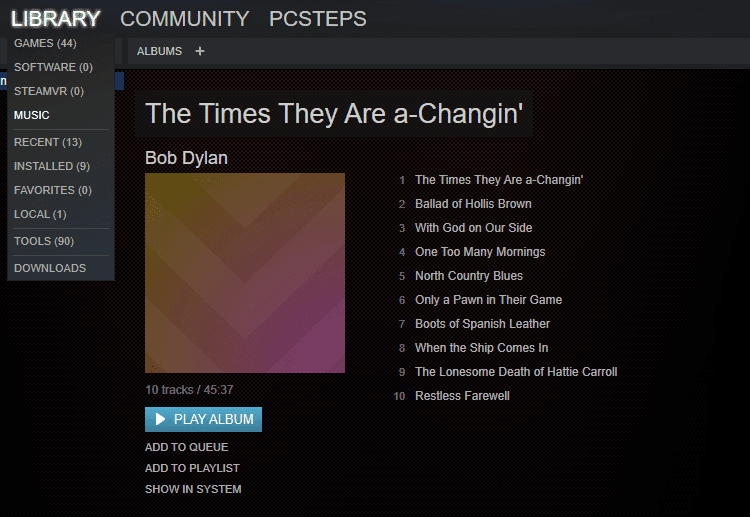
Κάνοντας κλικ στο Play Album, θα ανοίξει ο media player, ο οποίος μας δίνει τις βασικές δυνατότητες που θα περιμέναμε, για την επιλογή κομματιού, την παύση και την έναρξη, την επανάληψη της λίστας ή ενός κομματιού, και την τυχαία αναπαραγωγή.
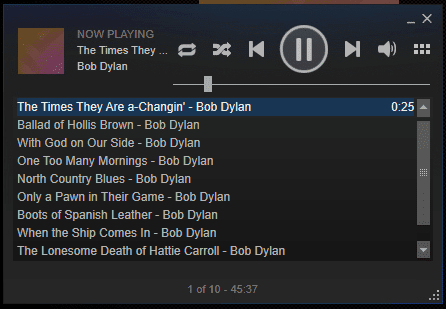
Με δεξί κλικ σε οποιοδήποτε κομμάτι μπορούμε να το αφαιρέσουμε από τη λίστα αναπαραγωγής (Queue)
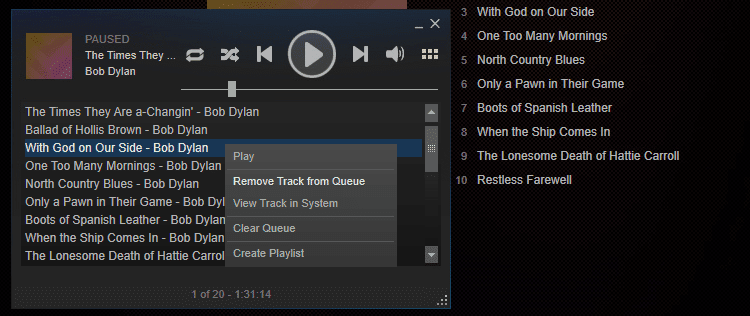
Μπορούμε επίσης να προσθέσουμε κομμάτια στη σειρά αναπαραγωγής ή να αποθηκεύσουμε μία ή περισσότερες playlists με τη μουσική της επιλογής μας.
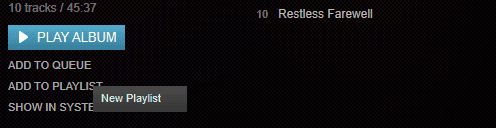
Χρησιμοποιώντας το Steam Music την ώρα του παιχνιδιού
Έχοντας δημιουργήσει μια σειρά αναπαραγωγής ή μια playlist, αρκεί την ώρα του παιχνιδιού να πατήσουμε Shift+Tab για να ανοίξει το περιβάλλον του Steam. Ανάμεσα στα άλλα παράθυρα θα βρούμε και τον νέο media player, τον οποίο μάλιστα μπορούμε να μετακινήσουμε οπουδήποτε στην οθόνη.
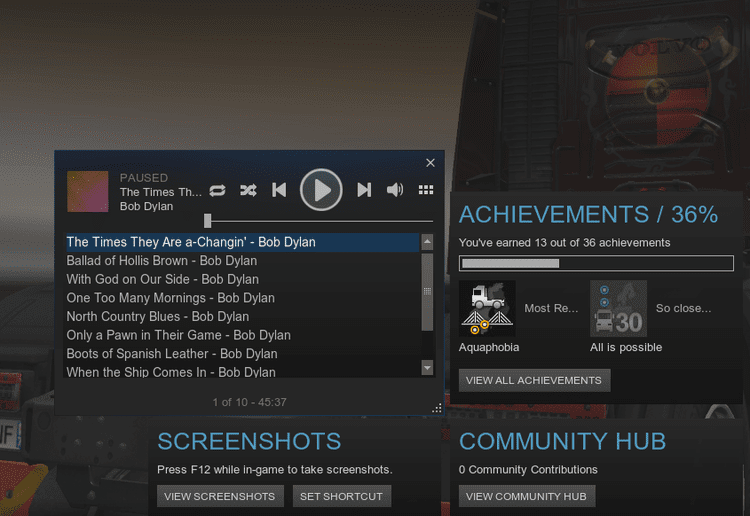
Το μόνο μειονέκτημα του Steam Music είναι πως αυτή τη στιγμή δεν διαθέτει κάποια hotkeys για την έναρξη και παύση της μουσικής, ή για την αλλαγή κομματιού. Θα πρέπει υποχρεωτικά να διακόψουμε το παιχνίδι και να πατήσουμε Shift+Tab για να αλλάξουμε οτιδήποτε στη μουσική.
Η μόνη αναφορά σε hotkeys είναι σε ένα post στο forum του Steam το Σεπτέμβριο του 2014, σαν request από ένα χρήστη. Η Valve ευχαρίστησε για την πρόταση, και ενάμισι χρόνο αργότερα ακόμα δεν έχουμε hotkeys.
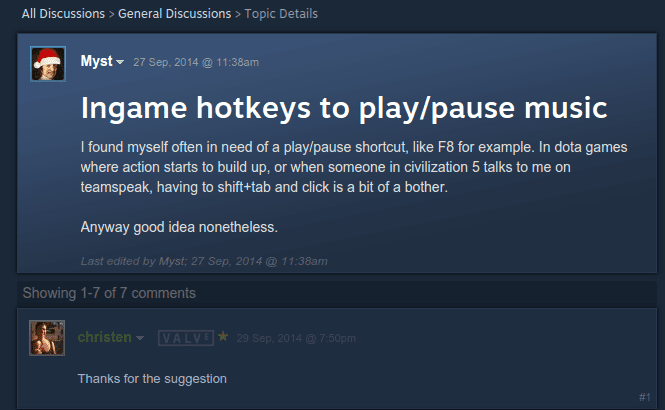
Ίσως πρέπει να το αναλάβει κάποιος χρήστης, όπως έγινε με το Prospekt, το αυτόνομο παιχνίδι που θα είναι κατά κάποιον τρόπο συνέχεια στο Half Life 2.
Εσείς θα χρησιμοποιήσετε το Steam Music?
Σας αρέσει να ακούτε τη δική σας μουσική την ώρα του παιχνιδιού, ή προτιμάτε το soundtrack και τα ηχητικά εφέ που συμπεριέλαβε ο δημιουργός? Σας φαίνεται βολικό το Steam Music, ή σας αρέσει καλύτερα ο δικός σας Media Player? Γράψτε μας στα σχόλια.